注明一下,本人是三盘位,Basic模式,磁盘阵列用户请慎重选择,另外如果升级系统的话,跟重装系统差不多过程,升级控+懒人用户,慎重选择,此教程只适用有强迫症的朋友
应要求,发上DSM引导gho备份文件http://pan.baidu.com/s/19VF2V
需要的工具及软件:
此时已经可以把U盘再次插上NAS(在重启之前),这个我就不上图了,大家都会
安装好系统在配置前NAS会自动重启,我们不管它,直接从U盘启动进入PE
此时NAS上的DOM盘(硬盘)已有两个分区,一个是EXT4的群晖系统文件,另一个应该是swap分区,现在我们把备份好的gho分别恢复到NAS的DOM盘(硬盘)中,由于我的盘太大,转换格式需要太长时间,不利于截动态图,所以我先把剩下的空间,先分好两个300M的分区,恢复时尽量按照原先顺序,先恢复boot分区,方便后面修改(如图)
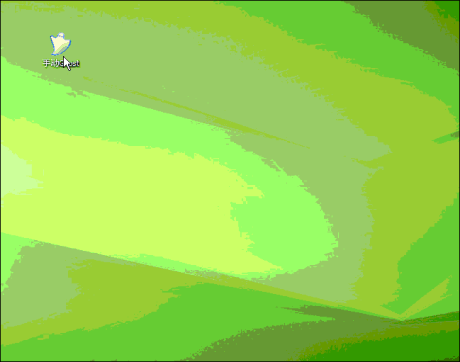
接下来,我们从资源管理器修改几个文件,因为我们移动了boot分区,所以要把菜单改一下,找到F:\boot\grub\grub.conf和G:\grub_cksum.syno(也可能是其他盘大家自己找一下),把里面的(hd0,1)改为(hd0,3)。一般来说改成hd0,3就行,如果不对,大家再从最下面修复grub的过程里也能得到具体的分区。
接下来我们需要修复MBR,让他能正常引导第三分区中的grub,还是把U盘再次利用起来,下载ubuntu10 desktop,用UltraISO把ISO写进U盘(需要右击用管理员权限启动软件),写好后把U盘插上NAS从U盘启动live cd
用Live CD启动,打开终端(Applications──>Accessory──>Terminal)
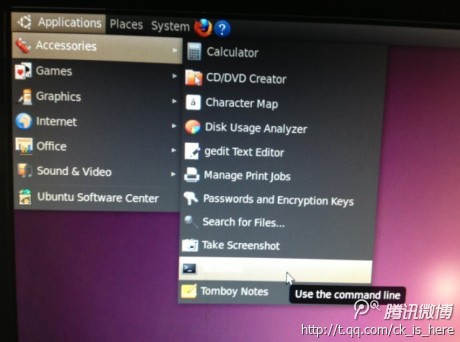 4 G% f, H+ }; S& r: B
4 G% f, H+ }; S& r: B
执行以下代码:
sudo grub 启动grub
如果没有grub,需要sudo apt-get install grub在线安装一个,提示输入y下载安装
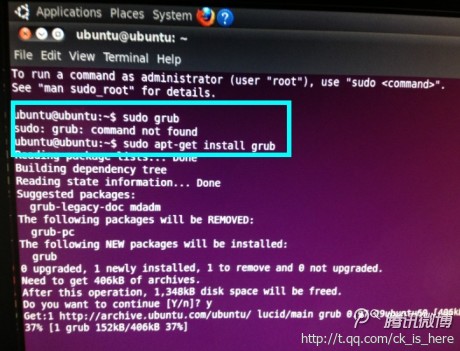
安装好重新sudo grub
找一下boot所在分区
find /boot/grub/stage1
这里是hd0,
设置根目文件系统(root Device)
root (hd0,2)
自动安装grub到硬盘hd0
setup (hd0)
quit(退出)

拔掉U盘重启NAS,OK了,可以正常引导进入系统了,希望能有个精华或置顶啥的。谢谢
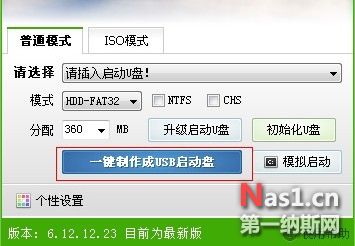
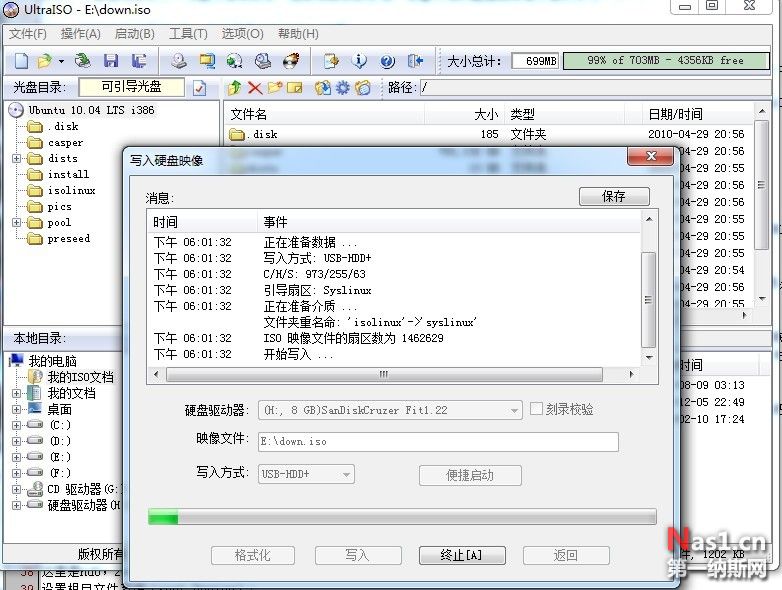
推荐本站淘宝优惠价购买喜欢的宝贝:
本文链接:https://hqyman.cn/post/14.html 非本站原创文章欢迎转载,原创文章需保留本站地址!
休息一下~~



 微信支付宝扫一扫,打赏作者吧~
微信支付宝扫一扫,打赏作者吧~